윈도우 10는 스마트 업그레이드, 예상치 못한 있었다 수많은 문제의 많은왔다. PC가 종료되지 않습니다 때 오늘, 우리는이 문제를 차지합니다. 당신은 그것을 종료하려고 수도 있지만 중 하나가 자동으로 다시 시작하거나 둘 다 실망 할 수있다, 종료하는 동안 단순히 더 오래 걸릴 수 있습니다. 첫째, 우리는 PC가 종료되지 않고 자동으로 다시 시작 할 문제를 차지합니다.
제 1 부 : 해결하는 방법 PC가 종료되지 않습니다
여기에, 우리는 당신의 PC가 '우승 종료 할 때 따라야 할 수있는 몇 가지 방법을 나열합니다. 당신이 종료 옵션을 선택했다 때 이들은 심지어 당신의 PC 자체를 재부팅 할 때 시나리오에 도움이 될 증명할 수 있습니다.
우리는 이러한 각 방법을 논의하자 :
PC가 종료되지 않습니다 때 기본 수정 사용할 수 있습니다. 자동으로 감지하고 종료 프로세스에 모든 문제의 원인이 될 수있는 잘못된 전원 설정을 수정할 수 있습니다.
- 검색 창에 문제 해결을 입력하고 그 위에 클릭
- 시스템 및 보안을 선택합니다
- 문제 해결사를 실행하기 위해 전력을 클릭
2. 어떤 문제 해결사 아무것도 감지하지 못하는 경우?
당신의 문제 해결사가 실망으로 많은, 잘못된 설정으로 복귀되지 않을 수 있습니다. 그런 다음 될 문제가 호환되지 않는 드라이버와 함께있을 수 있음을주의해야한다. 당신은 슬립 모드를 선택할 때마다, 윈도우되는 운영 체제, 슬립 모드 조정하는 모든 하드웨어 구성 요소에 요청을 전송하기 때문이다.
하드웨어 부분의 기능에 중요한 드라이버가 손상된 경우, 그것은 PC가 종료되지 않습니다 이러한 요청 따라서 어떤을 준수하지 않을 수 있습니다. 이 오류를 극복하기 위해, 당신은 윈도우 업데이트를 확인하고 최신 드라이버가 모든 장치에 설치되어 있는지 확인해야합니다.
PC가 종료되지 않습니다 때 3. 장치 관리자는 문제를 해결하기 위해
다른 모든 실패하면 PC가 종료와 함께 장치 관리자는 당신을 도울을 선택해야 할 수도 있습니다. 윈도우가 존재하는 구성 요소와 하드웨어 문제를보고하는 경우 장치 관리자를 알려 것이다. 당신은 프로세스가 원활하게 실행되도록 주어진 단계를 수행 할 수 있습니다 :
- , Windows 키 + X의 조합을 눌러 '장치 관리자'을 선택
- 당신은 '블루투스'어댑터를 확인해야합니다.
- 어댑터 위에 노란 느낌표 또는 빨간색 크로스 마크의 존재를 확인합니다.
- 그런 다음 속성을 선택에 장치를 오른쪽 클릭합니다.
- 당신은 '일반'탭에서 장치 상태를 확인할 수 있습니다.
제 2 부 : 종료되지 않습니다 PC를 해결하는 또 다른 방법
당신은 항상 위에 나열된 옵션 중 하나와 결과를 확인할 수 있습니다. 그러나, 왜 멈추지? 당신은 또한 신속하게 종료하기 위해 PC를 프로그래밍 할 수 있습니다. 당신이 당신의 PC를 종료 할 수있는 바로 가기를 찾고 있다면이 효과적 일 수 있습니다. PC가 종료되지 않습니다 때 사용자가 하드웨어 문제를 해결하는 것은 매우 실망 얻을 수 있기 때문이다.
여기, 우리는 우리가 빨리 종료하는 우리의 PC를 프로그램 할 수있는 방법에 대해 살펴.
1. 전원 버튼을 재 프로그래밍
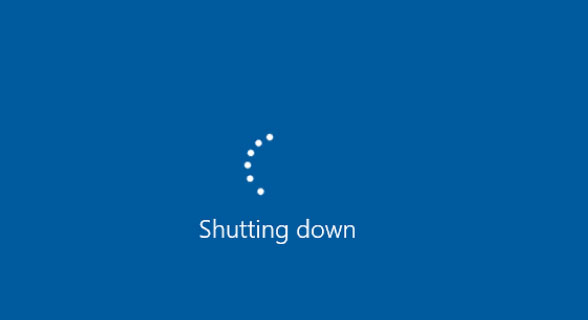
이것은 단순히 잠을 당신의 PC를보다 더 많은 일을 할 수있는 전원 버튼을 얻을 수있는 가장 효과적인 방법 중 하나입니다. 대부분의 PC가 전원 버튼을 눌러 절전 모드에서 장치를 넣어 설정 '때문에, 하나는 그 이상을 달성하기 위해 버튼을 사용할 수있는 가능성을 탐색 할 수 있습니다.
이것은 당신이 과정에 대해 갈 수있는 방법입니다 :
- 윈도우 10에서 검색 필드를 열고 전원을 입력 한 다음 이후에 나타나는 전원 옵션을 클릭합니다.
- 그런 다음 '전원 버튼이 무엇 선택'당신은 클릭해야되는 옵션의리스트에 직면하게 될 것입니다.
- '나는 전원 버튼을 누르면'와 함께 올 풀다운 메뉴가 있습니다. 이 '전원 사용'에 배터리 '와 (데스크탑을 사용하는 사람을 위해, 이전 옵션을 사용할 수 없습니다) 각이다.
- 그런 다음 해당 메뉴를 클릭해야합니다; 종료 선택 '변경 사항 저장'버튼을하고이 과정을 완료해야합니다를 클릭합니다. 지금부터, 당신의 PC는 전원 버튼을 눌러 즉시 종료하도록 프로그램 될 것이다.
- 바로 가기를 추가하면 PC를 종료합니다 :
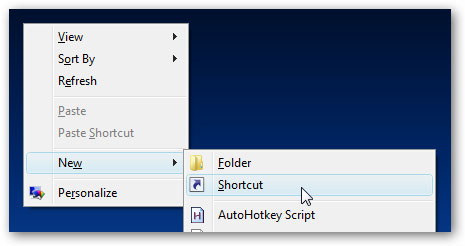
PC를 종료 자신의 바탕 화면에 바로 가기를 포함하고자하는 사람의 경우, 다음 단계를 수행 할 수 있습니다 :
- 당신은 세 클릭 종료 프로세스를 피하거나 바탕 화면에 바로 가기를 추가하여 불편 위치한 전원 버튼을 피할 수 있습니다.
- 바탕 화면에 열려있는 공간을 선택하고 새로 만들기> 바로 가기를 클릭합니다. 다음 사용해야 나타나는 위치는 다음 명령을 붙여 넣습니다 : 의 % windir % \ System32 \ Shutdown.exe를 / S / T 0
- 그런 다음 '다음'을 클릭하고 바로 가기 설정을 완료해야합니다. 이 바탕 화면에 당신의 차단에 대한 바로 가기를 가능하게한다. 하나는 더욱 종료 과정을 쉽게하기 위해 작업 표시 줄에 드래그 할 수 있습니다.
- 오른쪽 클릭 버튼을 누릅니다.
마지막 아니지만 적어도, 당신은 종료 모드에서 PC를 넣어 사용할 수있는 2-클릭 버튼입니다. 당신의 PC가 종료되지 않으면, 당신은 시작 버튼을 마우스 오른쪽 버튼으로 클릭 길이 팝업 바로 가기 메뉴를 수행하고 버튼을 '종료'기존 사용할 수 있습니다. 이 방법은 기존이지만, 그 이전에 종료으로부터 자신의 PC를 방지 상기에서 언급 한 문제 해결 절차를 적용 한 사용자가 사용할 수 있지만.
제 3 부 : 컴퓨터에 대한 데이터 복구 소프트웨어를
PC가 종료되지 않습니다 때, 하나는 처음에 지장을 초래하는 문제를 검사에 보일 것입니다. 다운 종료 과정을 빠르게하기 위해 사용 된 옵션은 이동 중에도 자신의 시간을 절약하기 위해 좋아하는 사용자에게 유용 할 증명할 수 있습니다. 당신은 PC가 종료되지 않습니다 문제를 해결하기 위해 몇 가지 다른 방법을 알아 낸 경우, 우리와 함께 공유해야합니다.

귀하의 안전 및 신뢰성 컴퓨터 데이터 복구 소프트웨어를
쉽고 유연하게 컴퓨터에서 삭제 또는 손실 된 데이터를 복구 할 수 있습니다.
- 안전하고 완전하게, 효과적으로 어떤 저장 장치에서 분실 또는 삭제 된 파일, 사진, 오디오, 음악, 이메일을 복구 할 수 있습니다.
- 휴지통, 하드 드라이브, 메모리 카드, 플래시 드라이브, 디지털 카메라 및 캠코더에서 데이터 복구를 지원합니다.
- 다른 상황에서 갑자기 삭제, 포맷, 하드 드라이브의 손상, 바이러스 공격, 시스템 충돌에 대한 데이터를 복구하기 위해 지원합니다.

파티션 복구
삭제하거나 실수로 파티션을 포맷에 대한 데이터 손실? 삭제 또는 포맷, 심지어 분실 또는 숨겨진 파티션에서 한 파티션에 저장된 데이터를 복구 할 수 있습니다.

삭제 된 파일 복구
실수로 모든 백업 및 빈 "휴지통"없이 중요한 파일을 삭제? PC / 노트북 / 서버와 쉽고 빠르게 다른 저장 매체에서 삭제 된 파일을 복구 할 수 있습니다.

RAW 하드 드라이브 복구
일반적으로이 강력한 데이터 복구 소프트웨어와 파일 시스템 손상, RAW 하드 드라이브, RAW 파티션 또는 파티션 손실에 의해 발생, 접근 할 수없는 숨겨진 또는 심각하게 손상된 데이터를 복원합니다.
컴퓨터 문제
- 컴퓨터 충돌 문제 +
- Win10에서 스크린 오류 +
- 컴퓨터의 문제를 해결 +
-
- 컴퓨터 실 거예요 수면
- 다른 OS를 사용하는 동안 시작하지 않을까요?
- 옵션을 복원 사용
- '액세스 거부 오류'해결
- 메모리 부족 오류
- DLL 파일을 누락
- PC가 종료되지 않습니다
- 오류 15 파일이 없습니다
- 작동하지 않는 방화벽
- BIOS를 입력 할 수 없습니다
- 컴퓨터 과열
- 마운트 해제 부팅 볼륨 오류
- AMD 퀵 스트림 오류
- '팬 소음이 너무 큰 소리로'문제
- 작동하지 않는 Shift 키
- 컴퓨터에서 아무 소리도 나지 않는 경우
- '작업 표시 줄이 사라'오류
- 컴퓨터가 느린 실행
- 컴퓨터가 자동으로 다시 시작
- 컴퓨터가 켜지지 않습니다
- Windows의 높은 CPU 사용
- 무선 랜에 연결할 수 없습니다
- '하드 디스크 불량 섹터'
- 하드 디스크가 감지되지 않는 이유는 무엇입니까?
- 윈도우 10에서 인터넷에 연결할 수 없습니다
- 윈도우 10에서 안전 모드를 입력 할 수 없습니다







